
Inhaltsverzeichnis:
- Lieferungen
- Schritt 1: Auspacken und alle Teile und Teile überprüfen
- Schritt 2: Getestet das Netzteil & Minghe D3806
- Schritt 3: Trockensitz und Spiel prüfen
- Schritt 4: Erweiterungen für die Systemsteuerung erstellen (D3806)
- Schritt 5: Bereiten Sie das 19V 9,5 Ampere Netzteil vor
- Schritt 6: Bereiten Sie den kleineren Fan Buck Converter vor
- Schritt 7: Fall auspacken und Maskierungsband zum Gesicht hinzufügen
- Schritt 8: Löcher für die Frontplatte markieren und bohren
- Schritt 9: Löcher für die Rückseite markieren und bohren
- Schritt 10: Fügen Sie dem Gesicht (Rückseite, Vorderseite und Oberseite) eine schwarze Vinylfolie hinzu
- Schritt 11: Vorbereiten des Gehäuses für das Netzteil
- Schritt 12: Bereiten Sie die Steuerplatine vor
- Schritt 13: Löten und Komponenten zum Gesicht hinzufügen
- Schritt 14: Buck Converter zum Lüfter hinzufügen
- Schritt 15: Löten Sie die Hauptdrähte, die zum D3808 & Front Panel gehen
- Schritt 16: Beenden Sie das Hinzufügen von Dioden- und AC-Drähten des Netzteils
- Schritt 17: Netzteil, Lüfter und D3806 zum Gehäuse hinzufügen
- Schritt 18: Wechselstrom löten und Rückwand hinzufügen
- Schritt 19: Gesicht hinzufügen und Verkabelung anschließen
- Schritt 20: Top Panel hinzufügen & testen
- Schritt 21: Vielen Dank für das Ansehen und Lesen des Instructable
- Autor John Day [email protected].
- Public 2024-01-30 07:16.
- Zuletzt bearbeitet 2025-01-23 12:52.


Eine der einfachsten Möglichkeiten, ein einfaches Bench-Netzteil zu bauen, ist die Verwendung eines Buck-Boost-Wandlers. In diesem Instructable und Video begann ich mit einem LTC3780. Aber nach dem Testen stellte ich fest, dass der darin enthaltene LM338 defekt war. Zum Glück hatte ich ein paar verschiedene Buck-Boost-Konverter und landete mit einem Minhe D3806. Auch wenn dies etwas kompliziert aussieht, ist es eigentlich eine ziemlich einfache Verkabelung. Das Netzteil hat mir beim Bau Geld gespart, da ich beim örtlichen Goodwill ein 19V 9.5Amp für 5$ gefunden habe. Hier sind die Schritte, die ich gemeinsam unternommen habe.
Dieser Build wäre ohne die Partnerschaft von JLCPCB nicht möglich gewesen. Einer der günstigsten größten Hersteller in China! Holen Sie sich Ihr 2$ PCB bei JLCPCB hier-
Dies ist tatsächlich eines der billigsten Zubehörteile, die ich hergestellt habe, da Sie die verwendeten Teile in China sehr billig oder etwas mehr bei Amazon finden können. Die meisten Sachen hatte ich zur Hand und die Kosten summieren sich, wenn Sie die meisten Teile noch nicht haben. Ich habe versucht, alles hinzuzufügen, was ich in den Verbrauchsmaterialien verwendet habe. Links sind direkt und ich bekomme keine Rückschläge von ihnen. Ich hoffe, Sie genießen dieses Instructable und vergessen Sie nicht, das Video zu sehen und zu teilen.
Lieferungen
Minghe D3806-https://www.amazon.com/gp/product/B0755BTJRS/ref=p…
LTC3780(Nicht verwendet)-
Momentaner Druckknopfschalter, Mini-Druckknopfschalter ohne Schloss, Rund 16mm 3A 250V AC/6A 125V AC Rote Kappe-
Elektronische Gehäuse Metallgehäuse DIY Project Junction Box Gehäuse Schutzgehäuse 250mm x 190mm x 110mm-
7S 8Pin Buchse JST-XH Lipo Balance Kabel Verlängerungskabel Ladegerät Stecker Terminal Kabel 26AWG 50cm 5Pcs-
5er Pack DC-099 5,5 mm x 2,1 mm 30V 10A DC Power Jack Buchse, Gewindebuchse Panel Mount Connector Adapter -
10 Stück Audio Terminal Connector 4mm Banana Jack Mount-
10er Pack AC 15A 125V Schwarz Elektrische Schalttafelmontage Schraubkappe Sicherungshalter-
LM2596 Abwärtswandler, DC zu DC 3,0-40V zu 1,5-35V Step Down Netzteil Hocheffizientes Spannungsreglermodul -
10K Ohm Rändelwelle Linear Rotary Taper Potentiometer -
15-Ampere-Wechselstromschalter Im örtlichen Baumarkt gekauft, aber hier ist einer, der funktioniert -
15 Stück AC 6A/250V 10A/125V 2 Lötösen SPST Ein/Aus Mini Boot Wippschalter Auto Auto Boot Rundwippe 2 Pin Toggle SPST Schalter Snap-
Mis Wire und andere hatten bereits zur Hand.
Schritt 1: Auspacken und alle Teile und Teile überprüfen


Bevor ich ein Projekt starte, möchte ich sicherstellen, dass alle Teile und Teile verfügbar sind, auch wenn ich sie nicht benutze. Bei meiner Inspektion der Teile und Teile stellte ich fest, dass der ursprüngliche Buck-Boost-Wandler, den ich verwenden wollte, defekt war. Zum Glück hatte ich einen viel stärkeren Buck-Boost Converter und entschied, dass das Aussehen viel besser wäre. Dieser Buck-Boost-Wandler bedeutete nur, dass ich das Volt / Ampere-Meter oder das Potentiometer nicht mehr brauchte. Ich musste nur eine Möglichkeit finden, die Steuerplatine auf dem Minghe D3806 zu montieren.
Schritt 2: Getestet das Netzteil & Minghe D3806




Vor dem Bauen teste ich gerne die Hauptkomponenten. So fand ich den defekten Buck-Boost Converter (LTC3780). Bei diesem Test des Minghe D3806 füge ich eine Sicherung hinzu, um ihn vor Einschaltstrom zu schützen. Nach Anschließen des 19-V-Netzteils und Einschalten des Stroms funktioniert der D3806 hervorragend. Ich habe es bei der niedrigsten Spannung und Stromstärke sowie bei der höchsten Spannung und Stromstärke getestet. Stellen Sie sicher, dass Sie alles mit einem Multimeter überprüfen.
Schritt 3: Trockensitz und Spiel prüfen



Ich war mir nicht sicher, wie ich alle Teile und Teile platzieren würde, da die Hauptteile der Lüfter, das Netzteil und der Buck-Boost-Wandler sein würden. Ich nahm sie alle und legte sie an Ort und Stelle. Sieht so aus, als hätte ich viel Platz und ich muss nur noch herausfinden, wie ich sie später an Ort und Stelle montieren kann. Ich fange jetzt auch an, das Layout des Gesichts zu sehen, da ich herausfinden muss, wie man die Steuerplatine erweitert. Das Control Board ist wahrscheinlich der wichtigste Teil des Builds.
Schritt 4: Erweiterungen für die Systemsteuerung erstellen (D3806)




Das Abziehen des Bedienfelds ergab, dass ich etwas mit 8 Pins brauchen würde. Ich hatte einige zusätzliche 7S Balance-Drähte aus einem früheren Build, die perfekt funktionieren würden. Alles, was ich brauche, ist, sie passend zu schneiden und Pins an der Unterseite der Drähte hinzuzufügen. Zum Glück hatte ich einige davon aus einem früheren Build. Nachdem ich die Pins gelötet habe, füge ich Silizium hinzu, um sie an Ort und Stelle zu halten. Balance-Kabel funktionieren perfekt.
Schritt 5: Bereiten Sie das 19V 9,5 Ampere Netzteil vor



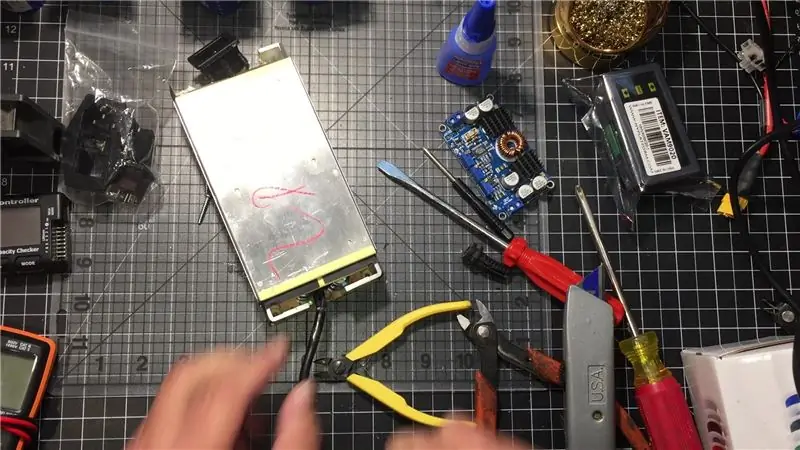
Um das Netzteil kühl zu halten, habe ich beschlossen, dass es außerhalb des Kunststoffgehäuses kühler bleibt. Nach dem Entfernen der 4 Schrauben ging das Gehäuse sofort ab. Ich habe auch die Verkabelung geschnitten und vorbereitet. Aus irgendeinem Grund hatte einer der Drähte keine Isolierung, also fügte ich zur Sicherheit Schrumpfschläuche hinzu. Nachdem ich mich vorbereitet hatte, habe ich die Spannung überprüft.
Schritt 6: Bereiten Sie den kleineren Fan Buck Converter vor




Bei den meisten meiner Projekte, wenn ich einen Fan habe. Ich steuere die Lüftergeschwindigkeit gerne mit einem Buck-Konverter. Mit diesem Lüfter werde ich einen lm2596 verwenden. Also entlöte ich einfach das Potentiometer und fügte eine Erweiterung mit einem größeren 10K-Potentiometer hinzu. Dies ist das erste Mal, dass ich ein Potentiometer hinzugefügt habe, sodass ich es einfach mit einem Knopf steuern kann. Ich habe auch einige Tests gemacht, um sicherzustellen, dass alles funktioniert.
Schritt 7: Fall auspacken und Maskierungsband zum Gesicht hinzufügen




Beim Entfernen des gesamten Kunststoffs zeigte sich, dass das Gehäuse ein mit Schrauben verschraubtes Gesicht und ein Kunststoffgehäuse hat, das einen Teil des Gesichtsraums einnimmt. Also habe ich einen Marker verwendet und die Innenseite markiert, damit ich wusste, wo ich alle Teile und Teile platzieren konnte. Ich füge auch Masking Tape zum Gesicht hinzu. Ich benutze immer Maskierungsband, nur umhülle ich es durcheinander und muss es durch neues Klebeband ersetzen. Ich muss herausfinden, wo alles zusammen mit der Steuerplatine hingeht.
Schritt 8: Löcher für die Frontplatte markieren und bohren




Ich nahm mir Zeit und achtete darauf, die Mitte des Gesichts zu markieren. Ich habe dies getan, um herauszufinden, wie man das Bedienfeld, die Tasten, den Netzschalter, den Sicherheitsschalter und alle Bananenbuchsen hinzufügt. Nachdem ich gefunden und markiert habe, wo alles hingeht, schreibe ich die Größe zum Bohren. Ich bohre auch die Ecken meiner quadratischen Ausschnitte. Mit einem Dremel schneide ich den Plattenabschnitt und nach dem Sicherheitsschalter aus. Jedes Loch ausgeschnitten, beginne ich mit einem kleinen Bohrer und arbeite mich bis zu einem 1/8-Zoll-Bit vor. Dann nehme ich einen Schritt und bohre den Rest des Weges aus. Ich verwende Maskierungsband auf dem Stufenbit, damit ich nicht zu tief gehe. Ich verwende auch eine Quadratfeile, um das Quadrat gerade auszuschneiden. Ich überprüfe auch gerne, ob alles passt. Nach dem Step-Bit bereinige ich alle mitgebrachten Bereiche mit einer Rundfeile.
Schritt 9: Löcher für die Rückseite markieren und bohren



Die Rückseite benötigt nur 3 Löcher. Einer für das Potentiometer, das zum Lüfter geht. Eine für den DC-Eingang, damit ich bei Bedarf Batterien verwenden kann, um die Bench-Versorgung ohne Wechselstrom zu betreiben. Das letzte Loch ist für das Netzkabel. Wie das Gesicht benutzte ich Maskierungsband, markierte die Löcher und ein Stufenstück, um die richtige Größe zu erzielen.
Schritt 10: Fügen Sie dem Gesicht (Rückseite, Vorderseite und Oberseite) eine schwarze Vinylfolie hinzu



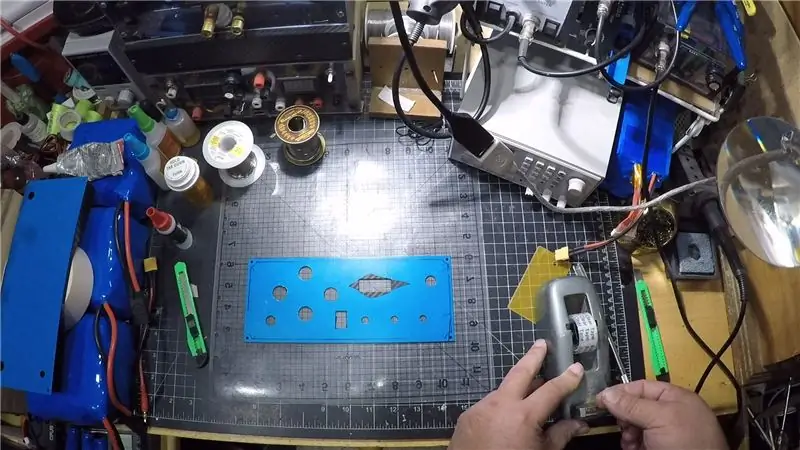
Eine meiner Lieblingssachen, die ich meinem Projekt hinzufügen kann, ist Black Vyle Wrap. Um der Tradition zu folgen, füge ich die schwarze Vinylfolie auf den Vorder- und Rückwänden hinzu und zeige nicht den oberen Abschnitt. Ich habe eine X-Acto-Klinge verwendet, um die Löcher und Kanten zu schneiden. Wenn ich irgendwelche kleinen Blasen habe die ich nicht raus bekomme, schneide ich einfach einen kleinen Schlitz und schiebe ihn mit meinem Finger raus.
Schritt 11: Vorbereiten des Gehäuses für das Netzteil



Ich war mir nicht sicher, wie ich vorhatte, alles stationär zu halten. Aber später entschied ich, dass ich einfach Zipties verwenden konnte. Also habe ich mit einem Marker markiert, wo ich das Netzteil anbringen möchte. Dann markierte 4 Löcher, wo ich später Zip Ties verwenden konnte.
Schritt 12: Bereiten Sie die Steuerplatine vor




Um zu verhindern, dass die Steuerplatine die Tasten drückt, die sie bereits hatte. Ich füge 2 kleine Preise für Holz aus alten Essstäbchen hinzu. Ich habe Silikon verwendet, um sie an Ort und Stelle zu halten. Um das Board zu steuern, plane ich, die größeren Mometary-Tasten auf dem Panel zu verwenden. Also lötete ich 2 Drähte an jeden Knopf. Ich werde später die Drähte direkt an die Knöpfe des Gesichts löten. Ich fügte der Verdrahtung auch Silikon hinzu, um sie an Ort und Stelle zu halten. Um sicherzustellen, dass ich richtig gelötet habe, habe ich es mit einem Multimeter überprüft.
Schritt 13: Löten und Komponenten zum Gesicht hinzufügen



Jetzt ist es an der Zeit, alle Komponenten zum Gesichtsteil des Builds hinzuzufügen. Weil ich vorhabe, zusammen mit dem Positiv eine Bananenbuchse zum Aufladen hinzuzufügen. Ich habe eine 15-A-45-V-Sperrdiode hinzugefügt. Dies schützt den Konverter vor jeglicher Rückspeisung von Energie aus der Batterie, wenn ich ihn einstecke. Ich habe auch einen zusätzlichen Schalter hinzugefügt, den ich an die schwarze Bananenbuchse angeschlossen habe. Dies schützt alles, woran ich arbeite, vor der Stromstoßenergie, die vom Konverter kommt. Dieser Konverter ist dafür bekannt. Oder ich habe dies in anderen Videos erwähnt gesehen. Ich habe auch darauf geachtet, die Schaltflächen oben auf dem Bedienfeld zu markieren. Wenn ich also an die Knöpfe löte, lege ich sie an die gleiche Stelle.
Schritt 14: Buck Converter zum Lüfter hinzufügen



Bei Silizium habe ich den Abwärtswandler zum Lüfter hinzugefügt. Ich habe auch die größeren Drähte abgenommen und direkt an den Lüfter gelötet. Ich habe auch mit meinem Tischzubehör getestet, um sicherzustellen, dass es richtig funktioniert. Ich werde das jetzt zum Trocknen beiseite legen.
Schritt 15: Löten Sie die Hauptdrähte, die zum D3808 & Front Panel gehen



Die Verbindungen vom Gesicht sind ziemlich einfach. Zum Ausgang des Konverters benötige ich eine Verkabelung von der negativen Seite, aber durch den Schalter. Auf diese Weise schützt es alles, was ich angeschlossen habe. Das Rot oder Plus wird einfach direkt an die Bananenbuchse angeschlossen. Die Drähte von der Sicherung werden zwischen dem Plus angeschlossen. Ich werde eine 9-Ampere-Sicherung verwenden, um den D3806 zu schützen.
Schritt 16: Beenden Sie das Hinzufügen von Dioden- und AC-Drähten des Netzteils



Ich habe Drähte, die von der Rückseite des Netzteils kommen, nach Farbe hinzugefügt. Dies dient nur dazu, die Verbindung zu verlängern und das spätere Löten zu erleichtern. Ich habe auch eine Sperrdiode zum Ausgang des Netzteils hinzugefügt. Dies schützt die Stromversorgung, wenn ich mich später entscheide, die DC-Buchse zu verwenden. Die DC-Buchse auf der Rückseite dient zum späteren Einstecken einer Batterie. Ich füge meinen DIY-Netzteilen immer gerne einen Akku hinzu. Dies gibt mir nur die Möglichkeit, eine andere Stromquelle zu verwenden oder sie tragbar zu machen.
Schritt 17: Netzteil, Lüfter und D3806 zum Gehäuse hinzufügen


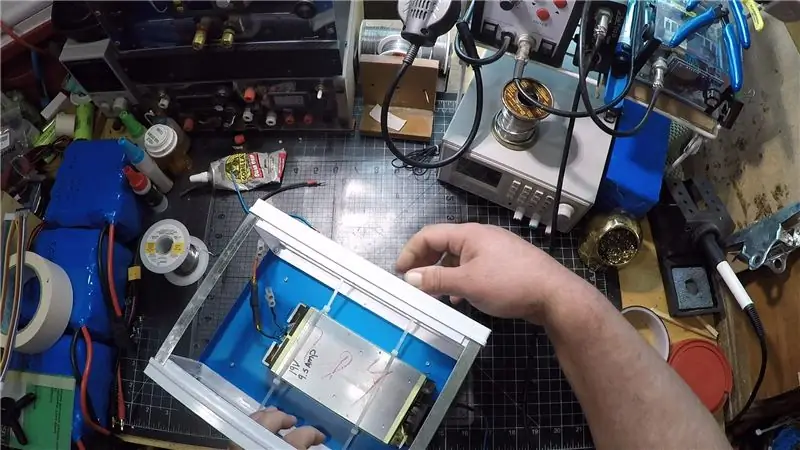
Mit den Löchern, die ich zuvor gebohrt hatte, fügte ich dem Netzteil Kabelbinder hinzu und schmiegte sich an. Das sollte ziemlich gut halten. Beim D3806 habe ich vier Löcher in ein kleines Stück Plexiglas gebohrt und hinzugefügt. Ich klebte es mit Sekundenkleber und Silikon auf die Oberseite des Netzteils und auf die Kabelbinder. Ich habe auch Sekundenkleber und Silikon verwendet, um den Lüfter an Ort und Stelle zu kleben. Sobald alles getrocknet ist, kann ich die Rück- und Frontplatten hinzufügen.
Schritt 18: Wechselstrom löten und Rückwand hinzufügen
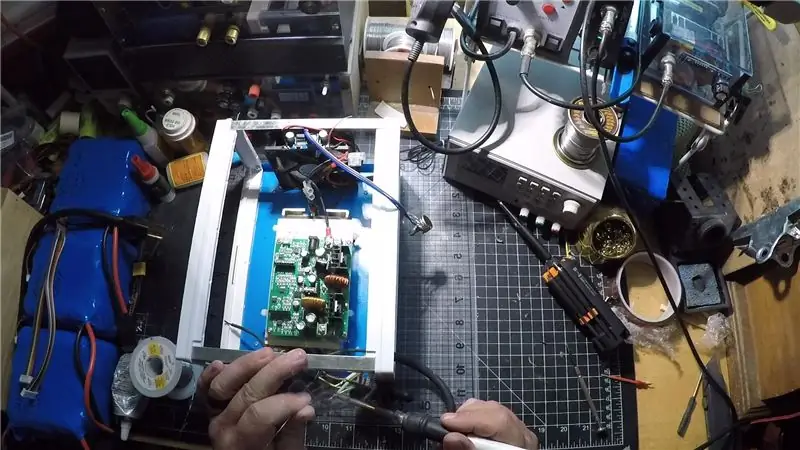

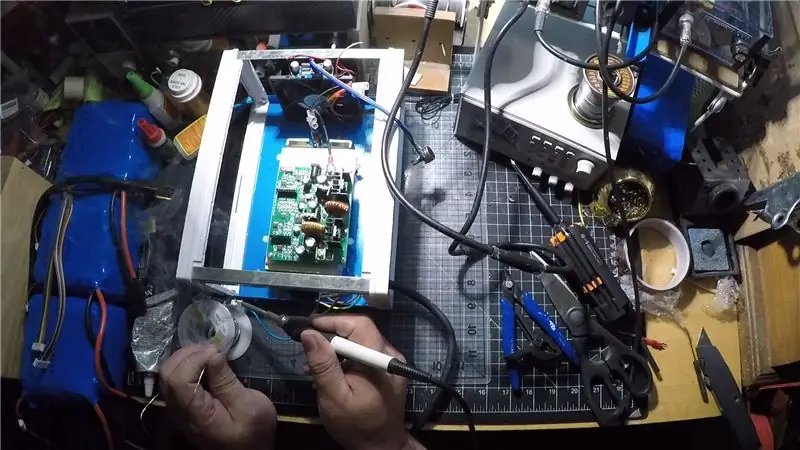
Ich legte den Wechselstromdraht durch das Loch in der Rückwand und benutzte Kabelbinder und Silikon, um ihn an Ort und Stelle zu halten. Dann habe ich es mit Schrumpfschläuchen zum Isolieren an das Netzteil gelötet. Die DC-Buchse von der Rückseite habe ich dem Netzteil durch Polarität hinzugefügt und in die Kunststoff-Blockklemmen eingeschraubt. Ich habe auch das Positive und das Negative des Fan-Abwärtswandlers hinzugefügt. Zuletzt habe ich die Rückseite an das Gehäuse geschraubt und den 10K Potintomter vom Lüfter hinzugefügt. Ich habe auch den Minuspol des Netzteils, der hinteren DC-Buchse und des Lüfterkonverters an den D3806 angeschlossen.
Schritt 19: Gesicht hinzufügen und Verkabelung anschließen



Ich schraubte ins Gesicht. Das Positive der Bananenbuchse wird mit dem Ausgang des D3806 verbunden. Der Minuspol des Schalters wird mit dem Ausgang des D3806 verbunden. Die Drähte, die von der Sicherung kommen, werden mit dem Plus des Netzteils und der DC-Buchse verbunden. Das andere Kabel, das von der Sicherung übrig bleibt, wird direkt an den Eingang des D3806 angeschlossen. Mit den 7S Balance-Kabeln, die ich zuvor hergestellt habe. Ich habe sie an der Rückseite des Bedienfelds und die Pins an den D3806 angeschlossen. Stellen Sie sicher, dass Sie genau so anschließen, wie es angeschlossen wurde, bevor Sie mit den 7S-Kabeln verlängern.
Schritt 20: Top Panel hinzufügen & testen



Nur 4 Schrauben und das Top wurde hinzugefügt. Ich habe dann an AC angeschlossen und es eingeschaltet. Beim Testen aller Monetary Buttons wurde gezeigt, dass die Control Panels angeschlossen sind und einwandfrei funktionieren. Das Einschalten des Stroms und der Schalter, den ich zum Schutz hinzugefügt habe, funktionieren großartig. Die Sperrdiode zur Batterie-Bananenbuchse funktioniert auch. Ich beschloss, einen kleinen Test zu machen und schloss mich an meine tragbare Batterielade- und Entladestation an. Diesen Build findet ihr auf meinem Youtube-Kanal. Später teste ich auch, indem ich einen 5S-Akku auflade. Konstanter Strom, Konstante Spannung funktioniert super.
Schritt 21: Vielen Dank für das Ansehen und Lesen des Instructable

Sehr einfach zu bauen und ich plane, dies in den nächsten Tagen viel zu verwenden. Ich bin sehr zufrieden mit dem Ergebnis und glücklich, dass ich den Minghe D3806 über den anderen Buck-Boost verwenden muss. Ich bevorzuge die Knöpfe gegenüber dem Potemtiomter-Look. Auch mit der Ladeleistung des Akkus bin ich zufrieden. Ich habe auch einen grünen Bananenstecker verwendet, nur weil ich einen zur Hand hatte. Ich wünschte, ich hätte vielleicht ein weißes oder blaues finden können. Aber jetzt muss das Grüne reichen. (Grün bedeutet normalerweise AC Ground). Ansonsten funktioniert es super!!!
Nochmals vielen Dank JLCpcb !!! $ 2 für 5 PCBs & Günstige SMT (2 Coupons):
njfulwider5(Tonnen von tollen DIY-Projekten)-https://www.youtube.com/channel/UCohzN-bDShGlmb7NS…
Ich schätze Sie wirklich, dass Sie mein instructable lesen und beobachten. Schaut euch unbedingt auch das Video an!! Abonnieren und Teilen nicht vergessen!! Danke euch allen!!!!
Empfohlen:
Variables Netzteil (3,3 V): 3 Schritte

Variables Netzteil (3,3 V): Variables Netzteil Aber ich verwende es für mein esp8266-01 iot-Heimautomatisierungsprojekt, das nur mit 3,3 Volt funktioniert Dieses anweisbare ist zu zeigen, wie man uns
Ein Bench-Netzteil herstellen – wikiHow

Wie man ein Tischnetzteil herstellt: Ein Tischnetzteil ist ein äußerst praktisches Kit für Elektronikbastler, aber es kann teuer sein, wenn es auf dem Markt gekauft wird. In diesem Instructable zeige ich Ihnen, wie Sie eine variable Labortisch-Stromversorgung mit einem lim
220V bis 24V 15A Netzteil - Schaltnetzteil - IR2153: 8 Schritte

220V bis 24V 15A Netzteil | Schaltnetzteil | IR2153: Hallo Leute heute Wir machen 220V bis 24V 15A Netzteil | Schaltnetzteil | IR2153 von ATX Netzteil
So bauen Sie ein Bench-Top-Netzteil – wikiHow

So bauen Sie ein Bench-Top-Netzteil: Eine Schlüsselkomponente jedes Elektronikprojekts ist der Strom. Sie können endlos viele Batterien verwenden oder ein einfaches, kompaktes Netzteil verwenden, um alle Ihre elektronischen Projekte mit Strom zu versorgen. Dies ist ein großartiges Elektronikprojekt für Anfänger für diejenigen, die nur
Mehr Leistung für Ihren PC. (Zweites Netzteil Netzteil): 3 Schritte

Mehr Leistung für Ihren PC. (Zweites Netzteil Netzteil): Diese Anleitung zeigt Ihnen, wie Sie Ihnen ein wenig Spielraum geben können, wenn Ihre Grafikkarte (oder wenn Sie nur eine 12-V-Schiene haben, die sowohl der CPU als auch der Grafikkarte mehr Strom geben kann). Kurz bevor wir beginnen, ist dies nicht die Einrichtung von Master und Slave
